2020年04月28日 Otonashi Kensuke iPhone動画をDVDに書込 動画をDVDに書込
2020年04月28日 Otonashi Kensuke iPhone動画をDVDに書込 動画をDVDに書込
Windows 8 では以下の 2 つの形式でデータを書き込むことができます。
POINT
書き込み可能なDVDディスクをドライブに挿入してください。 スタート画面の右上に「ラップして、空のDVDに対して行う操作を選んでください」いうメッセージが表示されるので、それをクリックしてください。


選択メニューで「ファイルをディスクに書き込み」を選んでください。 そして、ディスクの書き込み画面でディスクのタイルを設置して、「CD/DVDプレーヤーで使用する」にチェックを入れて、「次へ」ボタンをクリックしてください。
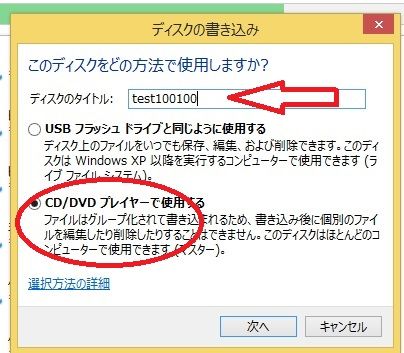
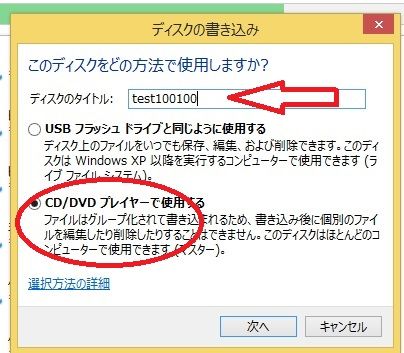
スタート画面の右上に「タップして、リムーバブルドライブに対して行う操作を選んでください。」いうメッセージが表示されるので、それをクリックしてください。 そしてディスクメニューで「フォルダーを開いてファイルを表示」をクリックします。
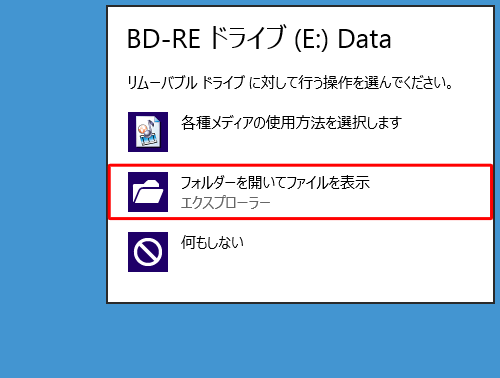
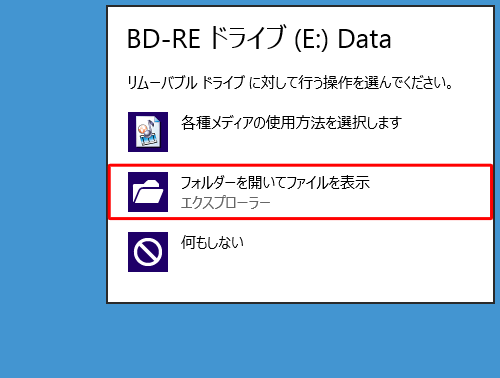
「ディスクにファイルを追加するには、ファイルをこのフォルダにドラッグしてください」パネルで、書き込みたいファイルを追加してください。
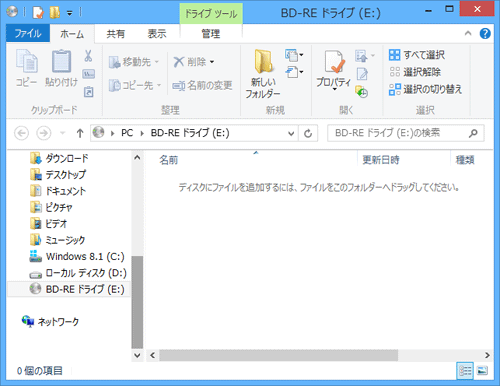
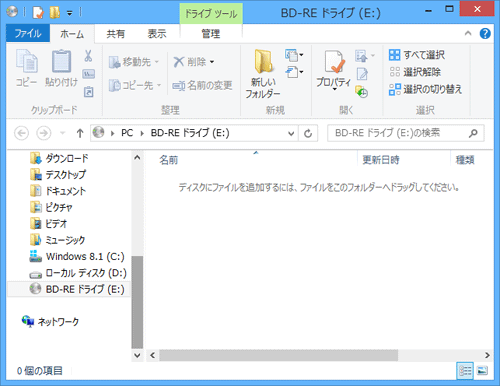
エクスプローラの画面のタブで「管理」ボタンをクリックして、その中の「書き込みを完了する」ボタンをクリックしてください。
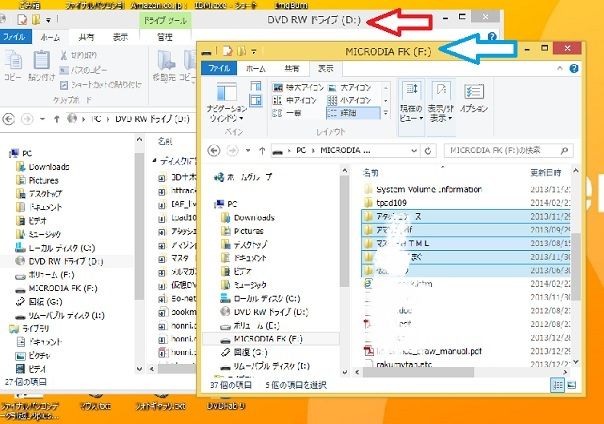
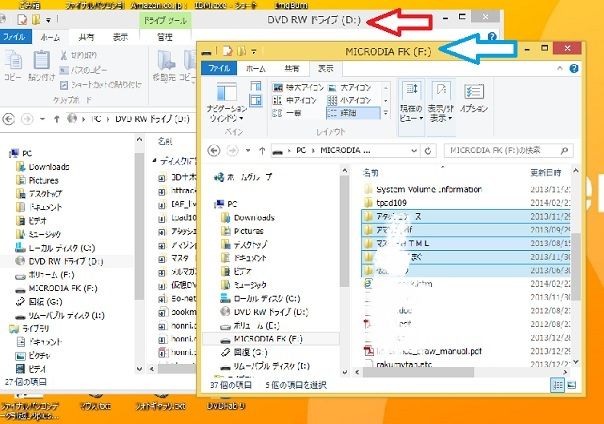
ディスク書き込みメニューでディスクタイルや書き込み速度が設置できます。 設置完了後、「次へ」ボタンをクリックしてください。
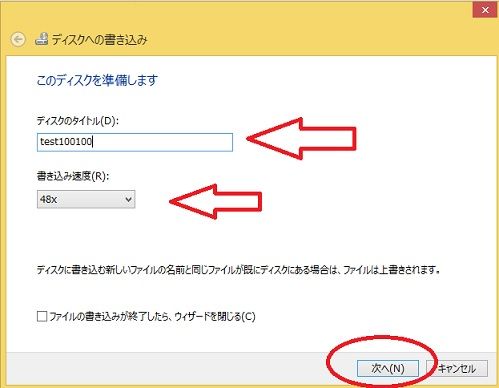
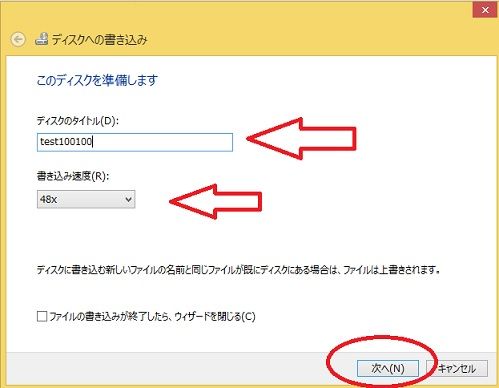
「ファイルがディスクに正しく書き込まれました」というメッセージを表示される時、「完了」ボタンをクリックして、書き込み完成です。
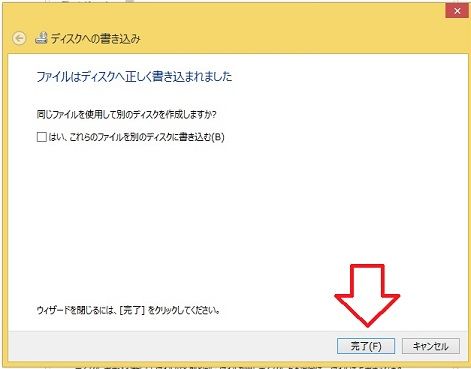
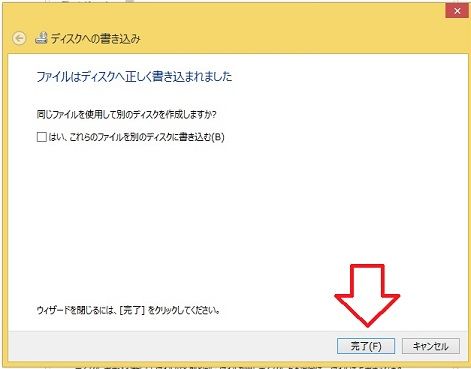


☉ MP4、AVI、MKVのようなビデオファイルをDVDに焼く
☉ DVD-R, DVD-R/DL, DVD-RAM, DVD-RW, DVD_RW全てのDVDメディアに対応
☉ メニューテンプレート自由に選択可能
☉ ビデオの簡単編集や2Dビデオの3D化に対応
POINT
上にある「無料体験」ボタンをクリックして、ソフトをダウロード&インストールします。
ソフトを起動し、画面左上にある「ビデオを追加」や「写真を追加」ボタンをクリックして、動画や画像ファイツを指定します。画面の左下にある選択肢でディスクタイプ、アスペクト比を選択してください。
追加されたファイルの右の「編集」ボタンをクリックして、編集パネルで動画や画像を編集します。透かし追加、ノイズ除去、3D変換などができます。編集後、編集パネルの右下の「保存」ボタンをクリックして、設定を保存しましす。
画面の右にディスクメニューの作成パネルがあります。 豊富なテンプレートから、お気に入りのディスクメニューが設定できます。 ディスクメニューがいらない場合、「NO Menu」を選択してください。
画面の右上にある大きな緑り「書き込み」ボタンをクリックしてください。書き込み先でターゲットのディスクを設置してください。設置完成後、画面下にある丸い「書き込み」ボタンをクリックして、書き込み作業が開始します。 もちろん、動画をISOファイルとDVD-Videoフォルダを出力形式として設定できます。
WindowsOS内蔵の書き込み機能とLeawo DVD作成を利用したくない場合、こちらは他のオススメのDVD作成ソフトを紹介します。お気に入りのソフトを選んで、DVDを作成してみてください。
ImgBurnは、CD/Blu-Ray/DVDの書き込みを目的とする無料で役に立つDVDメーカーソフトです。この無料のDVD 書き込みソフトを使って、Windows OSで DVD にファイルを簡単に書き込みます。動画ファイルをディスクに書き込みだけでなく、ファイルをイメージファイルに作成、イメージファイルをDVDに焼くなどのこともできます。
MakeMKVはBlu-rayとDVDをデコードして、可逆圧縮MKVビデオに変換することで最も有名です。MacとWindowsの両方に対応しています。DVD変換機能は無料です。つまり、DVDのデコードと処理がタダになります。MakeMKVの最もいいところは、DVDを画質の損失なしでMKVビデオに変換することす。ただし、可逆圧縮ファイルは通常のビデオファイルよりもサイズが大きいです。
DVD Flickは45種類以上のフォーマット(MP4、AVI、WMV、VOB、MOV、MPEG、FLV、MKVなど)、60種類以上のビデオコーデック、40種類以上のオーディオコーデックを対応できます。DVD FlickでDVDにメニューや字幕の作成も可能です。さらに、DVDディスク又はISOを出力として焼くことができます。
以上は初心者向けのDVD作成方法です。ご参考になりましたら幸いです。
Rating: 3.68 / 5 (69 Reviews)
関連トピック
2024-03-18
パソコンでWOWOWのドラマを録画して、DVDにダビングする方法
2024-06-07
【決定版】MyFansの動画をダウンロード・保存する方法!唯一のmyfans動画保存ソフトおすすめ
2024-05-13
【AV01評判】AV01のダウンロード・録画方法や安全性、代わりの無料アダルト動画サイトをまとめて紹介
2024-07-12
Hulu動画をPCにダウンロード保存してDVDに焼く方法【2024年最新版】高画質で簡単保存!
2024-07-11
YouTube動画をDVDに焼く方法|2024年一番おすすめYouTube DVD焼くソフトはこれだ!
2023-05-16
【超簡単】PC・スマホで動画と別撮りした音声を合成するフリーソフト/アプリ6選を紹介
30日間
返金保証
30日間の全額返金保証を提供しております。返金ポリシーにより、全てのお客さまに、安心して最高のサービスと製品を提供させていただきます。
1営業日以内
サポート対応
1営業日以内に安心サポート。お客様サポートや技術サポートでも経験豊富なスタッフが迅速に対応しております。
1,000万以上
のユーザー
全世界で千万以上のお客さまや法人様にご利用いただいています。信頼性が高く、ユーザーが安心して利用できる製品を提供いたします。
100%安全
安心ショップ
オンラインストアのデータ通信はベリサイン社の最新技術によって保護されています。安全なショッピングをお楽しみいただけます。




